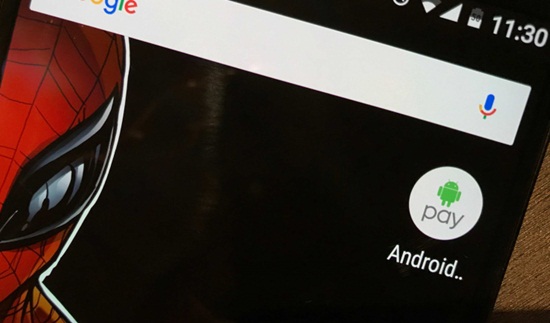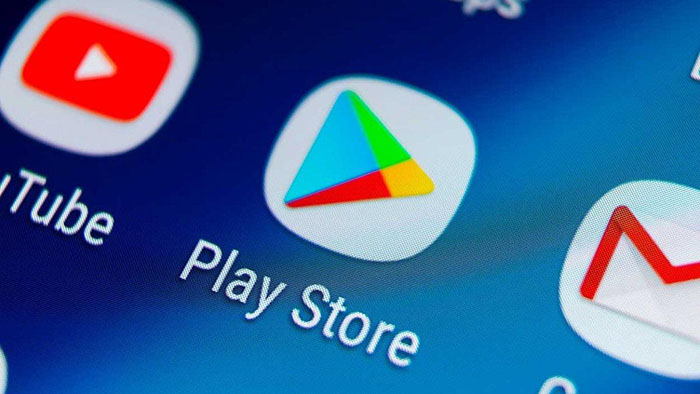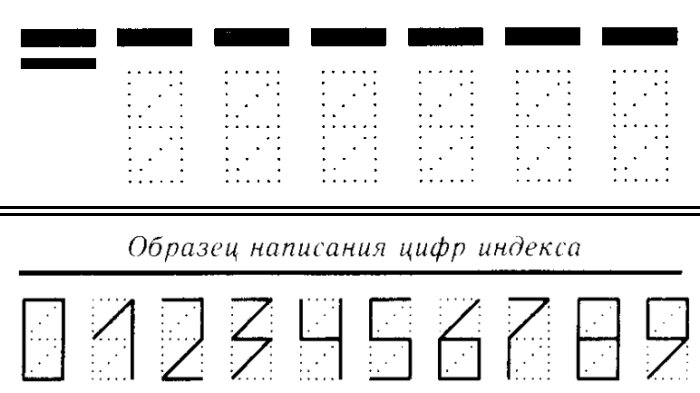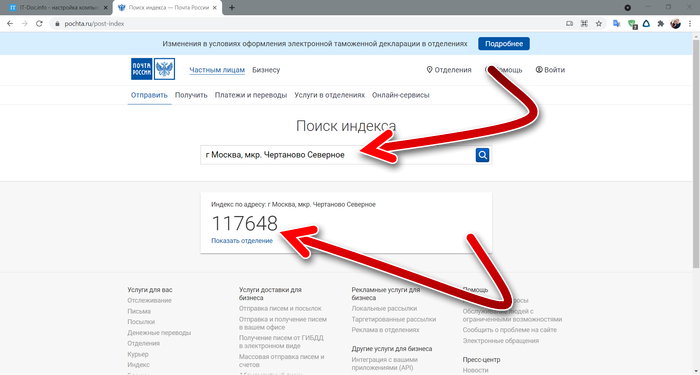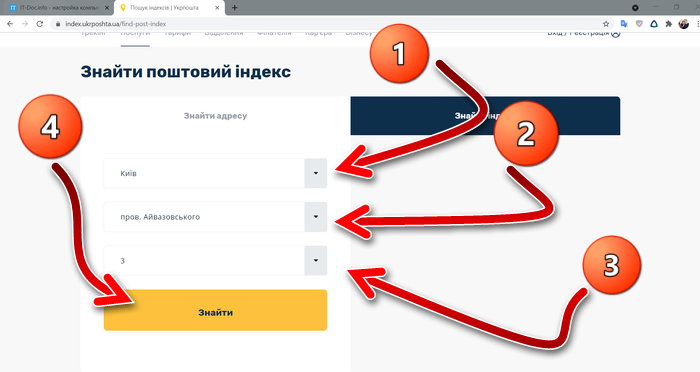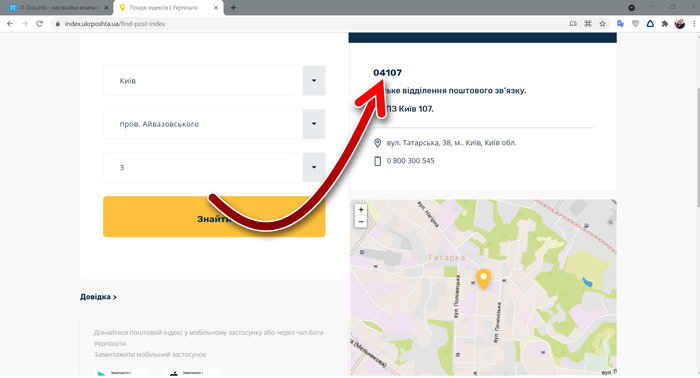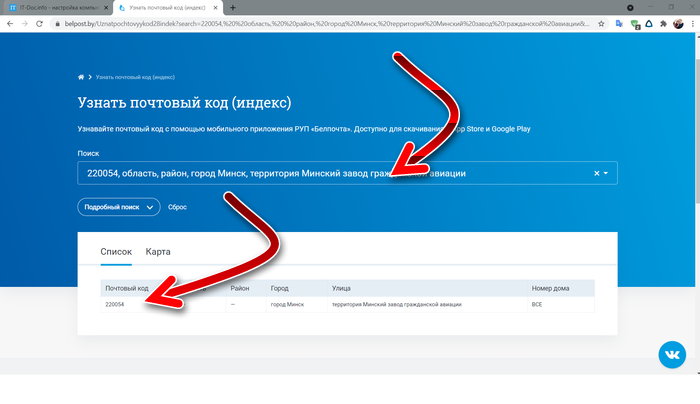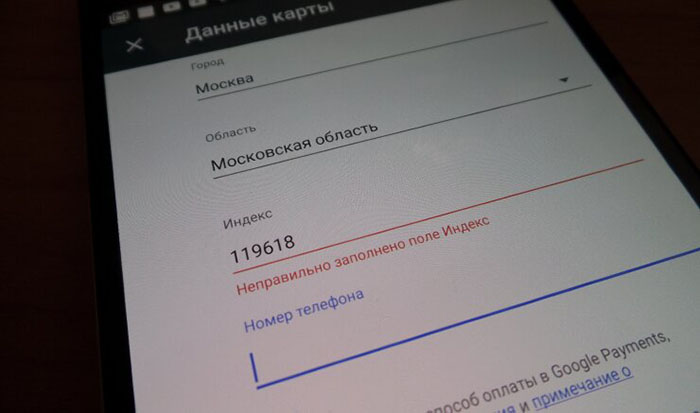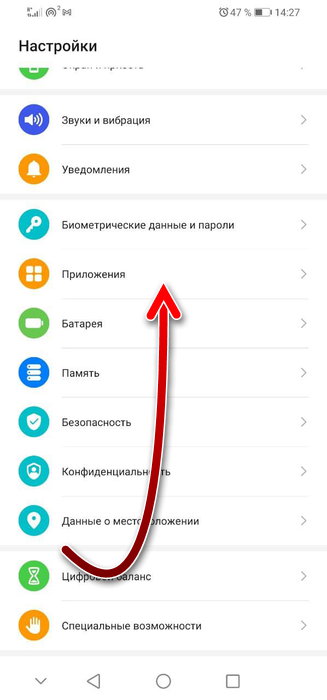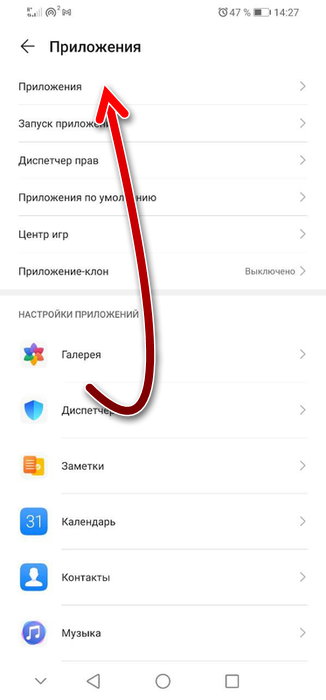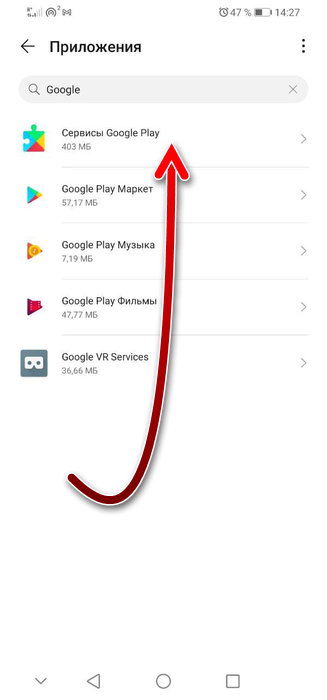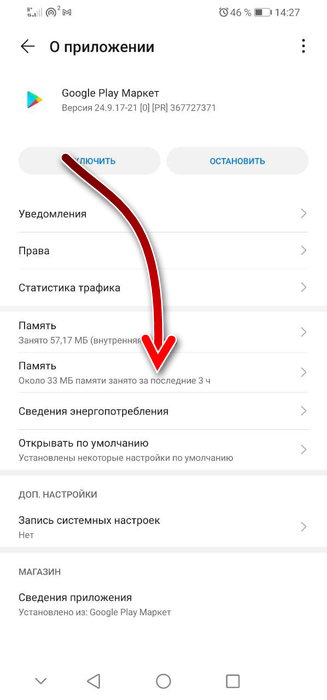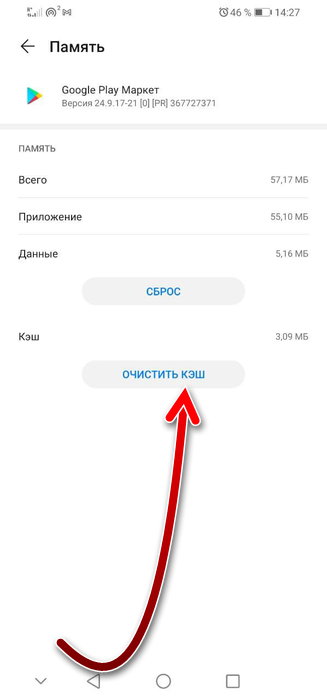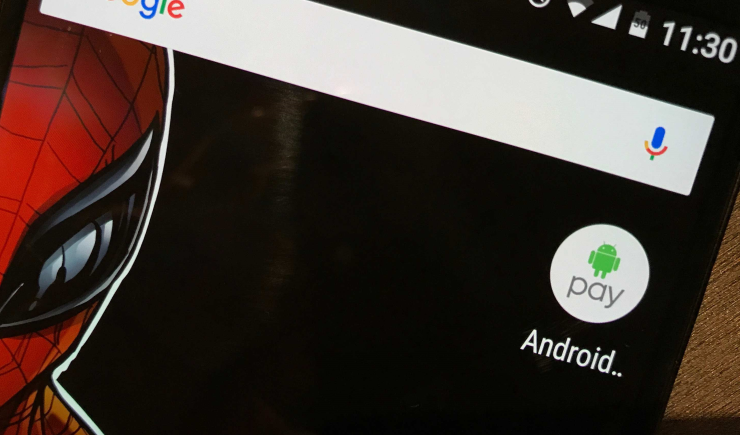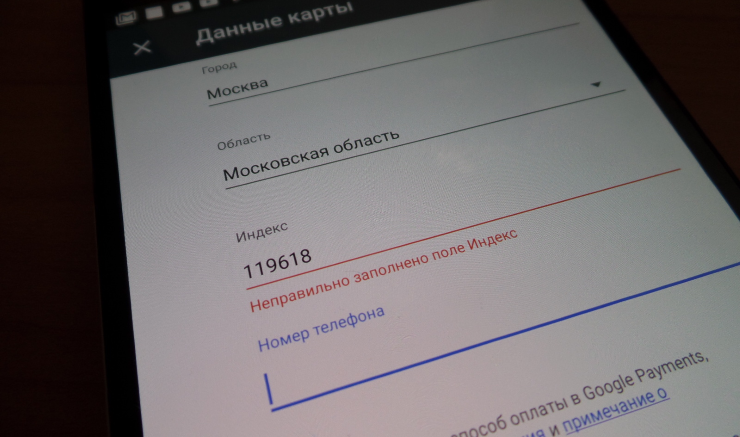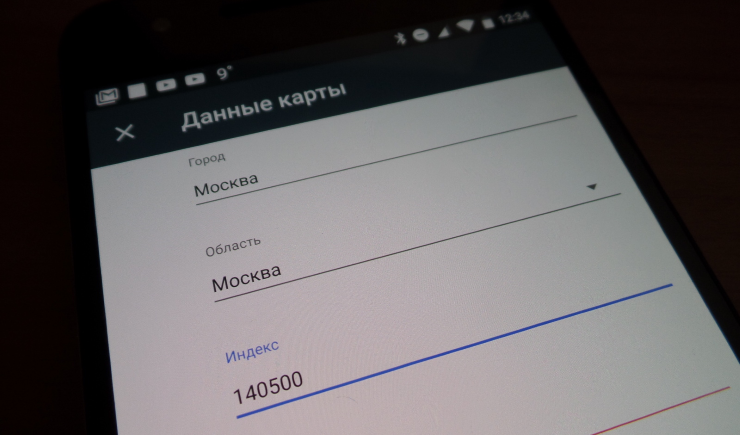- Google Pay индекс – как правильно настроить приложение
- В чём причина ошибки?
- Основные способы решения проблемы
- Что ещё можно сделать?
- Вывод
- Что такое индекс при оплате игры картой с телефона
- Что вводить в индекс при оплате в Play Market
- Как узнать свой почтовый индекс
- Для того, чтобы выяснить индекс для России, сделайте следующее:
- Для того, чтобы определить почтовый индекс для Украины, следуйте такой инструкции:
- Чтобы узнать индекс адреса, располагающегося в Беларуси, сделайте следующее:
- Что делать, если не удаётся указать индекс при оплате игры картой
- Как решить проблему с вводом индекса в Android Pay
- Гугл плей не принимает индекс
- Как исправить
- Что делать при возникновении ошибки “Неправильно заполнен индекс”
Google Pay индекс – как правильно настроить приложение
Бесконтактная оплата товаров и услуг с помощью мобильных устройств становится все более популярной. Достаточно лишь, выполнив несложные действия, скачать и активировать платежное приложение (если таковое не предустановленно по умолчанию), привязать к нему карту – и смартфон готов к бесконтактным платежам. Однако, при установке сервиса могут возникнуть некоторые сложности. Неверно заполненный в Google Pay индекс – проблема, с которой сталкиваются жители Москвы, Санкт-Петербурга и Севастополя. Почему это происходит и как обойти данную ситуацию? Ответы представлены ниже.
В чём причина ошибки?
Заполняя платёжную форму в сервисе Android Pay, клиенту необходимо ввести город проживания, область и индекс. Но проблема в том, что Google Pay не вводит индекс для жителей некоторых городов, в результате чего они никак не могут выбрать нужный адрес.
Гугл пей не понимает термин «город федерального значения», некорректно видит вводимый код и просит выбрать конкретную область из списка.
В базе приложения индексы и коды всех городов страны уже заложены. Однако, сервис отдаёт приоритеты не городам, а областям.
Пользователи Google Pay из других городов страны с такого рода трудностями, когда в Gpay неправильно заполнено поле «Индекс», не сталкиваются. В этой строке система автоматически подбирает нужные данные.
Основные способы решения проблемы
Существует 2 основных способа, решающих эту проблему. Они описаны в таблице.
| Способ | Описание |
| Указание конкретного города. | В настройках приложения в строке «Город» нужно выбрать свой, например, Москву. Далее в строке «Область» следует продублировать название города – Москва и вписать его вместо Московской области. После этого в Google Payments индекс Москвы указывается заново. Теперь система автоматически распознает его и примет введённый код корректно. Правильность распознавания индекса также зависит от версии приложения. В обновлённых программах эта проблема зачастую устранена. |
| Выбор ближайшего населённого пункта. | В графе «Область» нужно указать ближайший к месту нахождения клиента город и ввести его код. Сервис должен корректно принять полученную информацию. |
Что ещё можно сделать?
Если указанные варианты оказались недейственными, и индекс всё равно не вводится, можно попробовать другие способы:
- очистка кэша. Иногда после таких действий сервис начинает по-другому воспринимать индекс, и проблема решается. Для этого необходимо в настройках найти раздел «Приложения» и отыскать там сервис Google Pay. Кроме описания сервиса, внизу будет кнопка «Очистить кэш». Нужно нажать на неё и попробовать ввести индекс ещё раз;
- вписать случайное число. Некоторые пользователи делятся опытом, что введение любой комбинации из 6 цифр (даже банальные 123456) решает проблему, и система распознаёт указанное случайное число, как действующий индекс;
- поменять расположение чисел. В 6-значной системе почтовых индексов первые 4 цифры означают код города, а остальные – номер отделения почты в этом городе. Некоторые пользователи в Сети утверждают, что, если поменять местами цифры и сначала ввести код отделения, а потом города, то, возможно, сервис распознает указанные данные.
Вывод
Компания Google знает о существующей проблеме, но почему-то не пытается её полностью решить, поэтому клиентам приходится самим обходить препятствия.
Если ничего из перечисленного не помогло, то можно обратиться в службу техподдержки Google Pay.
Источник
Что такое индекс при оплате игры картой с телефона
Покупками в Play Market пользуется большое количество аудитории. Они приобретают платные подписки в приложениях, делают донаты в играх и оплачивают многое другое.
Чтобы совершать оплаты в этом сервисе, необходимо привязать к нему свою карту. Play Market для этого требует от пользователей большое количество данных. Это необходимо для максимального удобства и автоматизма при использовании.
В этой статье мы рассмотрим, что это такое и что нужно вводить в поле «Индекс» при привязке карты в Плей Маркете для оплаты игры. А также разберём некоторые другие вопросы, касающиеся этого.
Что вводить в индекс при оплате в Play Market
В форме привязки карты в Плей Маркет поле «Индекс» — это ни что иное, как почтовый индекс адреса, по которому вы, как владелец карты, проживаете. В эпоху информационных технологий и мгновенной электронной почты, такое понятие, как физический почтовый адрес ушло на задний план. А тем более все начали забывать об индексе, который даже, когда почтовые письма были популярным, многим казался не понятным, и он часто вылетал из головы.
Почтовый индекс используется в каждой стране мира. Он означает номер почтового отделения, которое обслуживает тот или иной адрес. В России индекс состоит из шести цифр. Но в некоторых других странах может быть пять или семь цифр. А также бывает и такое, что индекс включает в себя не только цифры, но и буквы.
Совершенно не удивительно, что большинство современных людей не знают своего почтового индекса, ведь получать или присылать письма приходится теперь крайне редко, а некоторые вообще никогда не делали этого за всю свою жизнь. Поэтому и возникает вопрос о заполнении этого поля при привязки карты для оплаты игры.
Что это такое индекс при покупке приложения мы разобрались, теперь нужно определить ваш индекс. Рассмотрим ниже.
Как узнать свой почтовый индекс
Интернет поможет найти всё. И в нём вы можете даже узнать свой почтовый индекс. И делается это на сайте государственной почтовой службы.
Для того, чтобы выяснить индекс для России, сделайте следующее:
- Перейдите на страницу сайта Почты России https://www.pochta.ru/post-index.
- И введите в поле адрес, индекс для которого вы хотите узнать. И вы увидите цифры индекса.
- Адрес не нужно вводить полностью. Достаточно указать название города и район, микрорайон или улицу. Можно просто начать вводить, а затем выбрать автопредложение.
Для того, чтобы определить почтовый индекс для Украины, следуйте такой инструкции:
- Перейдите на страницу сайта Укрпошта https://index.ukrposhta.ua/find-post-index.
- Затем в форме из трёх полей укажите ваш адрес. Напишите населённый пункт (город, посёлок), затем улицу, а потом номер дома. Начните вводить данные до появления автоподсказки. И нажмите кнопку «Знайти».
- В результате вы увидите почтовый индекс, по указанному вами адресу, а также адрес и номер телефона вашего почтового отделения и его положение на карте.
Чтобы узнать индекс адреса, располагающегося в Беларуси, сделайте следующее:
- Перейдите на сайт Белпочты https://belpost.by/Uznatpochtovyykod28indek.
- И введите адрес. Начните вводить, чтобы появилась автоподсказка. Необязательно указывать точный адрес, можно написать только город, район, микрорайон и название улицы.
- В результате вы увидите почтовый индекс. В случае с Белпочтой индекс указан под термином почтовый код.
Аналогичным способом вы можете узнать почтовый индекс для любой страны, зная лишь адрес. Достаточно просто зайти на сайт государственной почтовой службы и поискать там инструмент определения индекса.
Что делать, если не удаётся указать индекс при оплате игры картой
В некоторых случаях может оказаться так, что вы указываете индекс правильно, но Плей Маркет сообщает, что данные введены неверно. Это может случиться в том случае, если вы вводите почтовый адрес отдалённой местности, о которой сервис просто не знает.
В таком случае рекомендуется ввести почтовый индекс областного или районного центра вашего населённого пункта, либо столицы вашей страны.
Конечно же, это будет не правильно, так как данные недостоверны, но если это сработает, то вы сможете привязать свою карту для оплаты игры и сделать покупку. А достоверность введённых почтовых данных не повлияет на оплату. Кстати, почтовые данные — это единственные сведения, которые в данном случае можно иногда вводить неверно. Другие данные, такие как имя владельца карты и, конечно же, номер карты, следует обязательно указывать правильно.
Ещё один способ, если не удаётся ввести индекс или какие-либо другие данные — это очистка кэша приложения. Если вы уверены, что вы действительно вводите верные данные и появляется ошибка, то следует попробовать это сделать. Для очистки кэша Google Play следуйте этим шагам.
- Зайдите в настройки и откройте раздел «Приложения».
- Затем снова откройте «Приложения», чтобы попасть в список программ, установленных на устройстве.
- Теперь найдите приложение Google Play Market и откройте. Чтобы можно было найти его быстрее, напишите в поиске поисковой запрос, например «Google».
- Затем зайдите в раздел «Память».
- И теперь нажмите кнопку «Очистить кэш».
Кэш очистится и вам следует снова попробовать ввести свои данные для привязки карты.
Источник
Как решить проблему с вводом индекса в Android Pay
В платёжном сервисе Google Play присутствует специфичный для России баг с почтовыми индексами. Он хорошо знаком некоторым пользователям других сервисов Google, в том числе AdSense.
Дело в том, что хотя Google и знает индексы почтовых отделений во всех населённых пунктах России, но не до конца понимает такой термин, как «город федерального значения» и требует указать область, к которой он относится. У жителей Москвы и Санкт-Петербурга при попытке ввода индекса своего почтового отделения появляется сообщение об ошибке. Скриншоты в Android Pay делать нельзя, поэтому не удивляйтесь, что статья проиллюстрирована фотографиями.
Территориально город федерального значения находится внутри области, но у него особый пул индексов. При этом область имеет в приложении больший приоритет — именно это и приводит к ошибке. По какой-то причине Google не решает эту проблему уже несколько лет, однако существует два способа обойти её.
Первый способ: нужно указать в графе «Город» название своего города, затем ещё раз выбрать его в качестве области и ввести реальный индекс.
Второй способ: нужно указать в качестве города Москву или Санкт-Петербург, выбрать Московскую или Ленинградскую область и написать индекс любого областного города. Например, для Москвы подойдёт почтовое отделение 140500 в Луховицах, а для Санкт-Петербурга — 187111 в Киришах. Указание индекса — простая формальность и даже если Google решит отправить вам бумажное письмо, оно всё равно дойдёт до вашего настоящего адреса, просто его переадресуют из областного почтового отделения в то, что находится рядом с вашим домом.
Источник
Гугл плей не принимает индекс
В платёжном сервисе Google Play присутствует специфичный для России баг с почтовыми индексами. Он хорошо знаком некоторым пользователям других сервисов Google, в том числе AdSense.
Дело в том, что хотя Google и знает индексы почтовых отделений во всех населённых пунктах России, но не до конца понимает такой термин, как «город федерального значения» и требует указать область, к которой он относится. У жителей Москвы и Санкт-Петербурга при попытке ввода индекса своего почтового отделения появляется сообщение об ошибке. Скриншоты в Android Pay делать нельзя, поэтому не удивляйтесь, что статья проиллюстрирована фотографиями.
Территориально город федерального значения находится внутри области, но у него особый пул индексов. При этом область имеет в приложении больший приоритет — именно это и приводит к ошибке. По какой-то причине Google не решает эту проблему уже несколько лет, однако существует два способа обойти её.
Первый способ: нужно указать в графе «Город» название своего города, затем ещё раз выбрать его в качестве области и ввести реальный индекс.
Второй способ: нужно указать в качестве города Москву или Санкт-Петербург, выбрать Московскую или Ленинградскую область и написать индекс любого областного города. Например, для Москвы подойдёт почтовое отделение 140500 в Луховицах, а для Санкт-Петербурга — 187111 в Киришах. Указание индекса — простая формальность и даже если Google решит отправить вам бумажное письмо, оно всё равно дойдёт до вашего настоящего адреса, просто его переадресуют из областного почтового отделения в то, что находится рядом с вашим домом.
| 17 апреля 2018 | Просмотров: 2649 | |